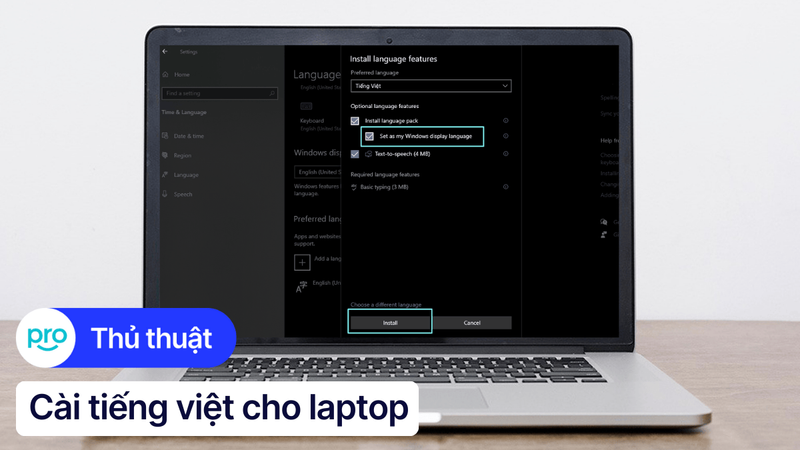Hướng dẫn chỉnh Unikey trên laptop Windows 10&11 chi tiết
Bạn vừa mới tậu cho mình một chiếc laptop Windows và đang háo hức khám phá thế giới công nghệ? Tuy nhiên, việc gõ tiếng Việt lại khiến bạn bối rối? Font chữ bị lỗi, dấu tiếng không đúng, gõ mãi vẫn không ra chữ? Unikey chính là công cụ đắc lực giúp bạn gõ tiếng Việt một cách dễ dàng và chính xác. Bài viết này của ThinkPro sẽ hướng dẫn bạn cách cài đặt, sử dụng và khắc phục các lỗi thường gặp khi sử dụng Unikey trên laptop Windows.
1. Unikey là gì? Tính năng và cách cài đặt
1.1 Unikey là gì?
Unikey là một phần mềm gõ tiếng Việt phổ biến và miễn phí, được sử dụng rộng rãi trên các hệ điều hành Windows và macOS. Unikey được biết đến là một bộ gõ tiện lợi và hiệu quả, cho phép người dùng nhập liệu tiếng Việt một cách dễ dàng và chính xác.
Chức năng chính của Unikey là chuyển đổi các ký tự Latin thành chữ tiếng Việt theo các bảng mã phổ biến như Telex, VNI, VIQR. Unikey cũng hỗ trợ nhiều kiểu gõ khác nhau, đáp ứng nhu cầu của người dùng.
Lợi ích khi sử dụng Unikey:
Miễn phí: Unikey là phần mềm hoàn toàn miễn phí, bạn có thể tải về và sử dụng mà không phải trả bất kỳ chi phí nào.
Dễ sử dụng: Giao diện của Unikey đơn giản và trực quan, dễ dàng sử dụng ngay cả với người mới bắt đầu.
Hỗ trợ nhiều kiểu gõ: Unikey hỗ trợ nhiều kiểu gõ phổ biến, cho phép bạn lựa chọn kiểu gõ phù hợp với thói quen của mình.
Chính xác: Unikey có khả năng chuyển đổi chính xác, giúp bạn nhập liệu tiếng Việt một cách nhanh chóng và chính xác.
Phổ biến: Unikey là một trong những bộ gõ tiếng Việt phổ biến nhất, được sử dụng bởi hàng triệu người dùng trên toàn thế giới.

Unikey là một phần mềm gõ tiếng Việt phổ biến và miễn phí, được sử dụng rộng rãi trên các hệ điều hành
1.2 Tính năng nổi bật của Unikey
Unikey được yêu thích bởi nhiều tính năng nổi bật, mang đến trải nghiệm gõ tiếng Việt mượt mà và hiệu quả:
Hỗ trợ nhiều kiểu gõ: Unikey hỗ trợ các kiểu gõ phổ biến như Telex, VNI, VIQR, cho phép bạn lựa chọn kiểu gõ quen thuộc nhất.
Tương thích với nhiều bảng mã: Unikey tương thích với các bảng mã tiếng Việt như Unicode, TCVN3, đảm bảo khả năng hiển thị chính xác trên mọi nền tảng.
Gọn nhẹ: Unikey là một phần mềm nhỏ gọn, không tốn nhiều tài nguyên hệ thống, giúp máy tính của bạn hoạt động mượt mà.
Dễ sử dụng: Giao diện của Unikey đơn giản và trực quan, dễ dàng sử dụng ngay cả với người mới bắt đầu.
Tùy chỉnh: Unikey cho phép bạn tùy chỉnh các cài đặt theo ý muốn, chẳng hạn như kiểu gõ, phông chữ, kích thước chữ.
1.3 Hướng dẫn tải và cài đặt Unikey trên laptop
Để tải và cài đặt Unikey trên laptop, bạn có thể làm theo các bước sau:
Bước 1: Tải Unikey từ trang web chính thức
Truy cập trang web chính thức của Unikey tại https://unikey.vn/ để tải phiên bản mới nhất phù hợp với hệ điều hành của bạn (Windows 10, Windows 11).
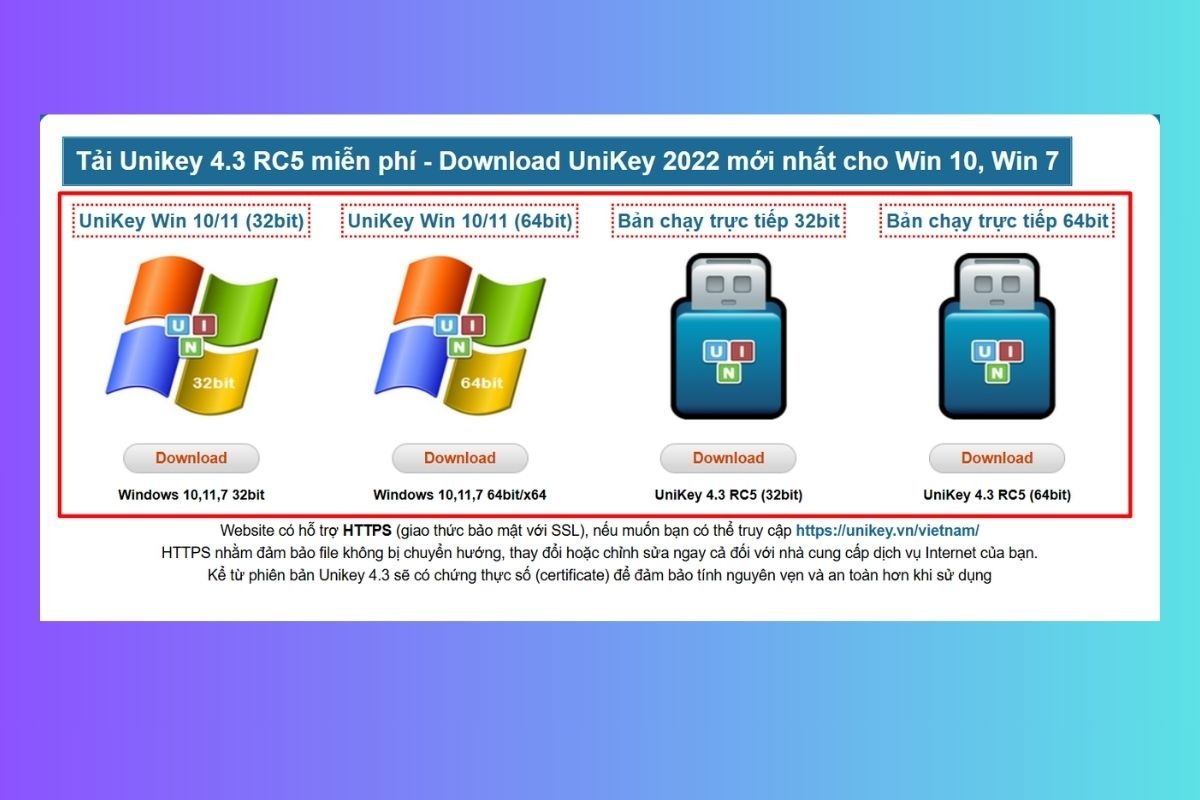
Truy cập trang web chính thức của Unikey tại để tải phiên bản mới nhất phù hợp với hệ điều hành
Bước 2: Chạy file cài đặt
Sau khi tải về, hãy nhấp đúp vào file cài đặt Unikey để bắt đầu quá trình cài đặt.
Bước 3: Theo dõi hướng dẫn cài đặt
Theo dõi các bước hướng dẫn trên màn hình và chọn "Next" để tiếp tục. Bạn có thể chọn cài đặt Unikey cho tất cả người dùng hoặc chỉ cho tài khoản người dùng hiện tại.
Bước 4: Hoàn tất cài đặt
Sau khi hoàn tất các bước cài đặt, Unikey sẽ tự động khởi động và bạn có thể bắt đầu sử dụng.
Lưu ý:
Hãy đảm bảo máy tính của bạn đã kết nối với internet để tải về phiên bản Unikey mới nhất.
Nếu gặp bất kỳ vấn đề nào trong quá trình cài đặt, bạn có thể tham khảo hướng dẫn chi tiết trên trang web chính thức của Unikey.
2. Hướng dẫn sử dụng Unikey cơ bản
2.1 Bật/Tắt Unikey và chuyển đổi kiểu gõ
Unikey cung cấp nhiều cách để bật/tắt và chuyển đổi kiểu gõ một cách nhanh chóng và tiện lợi.
1. Bật/Tắt Unikey bằng biểu tượng:
Sau khi cài đặt, biểu tượng Unikey sẽ xuất hiện trên thanh taskbar.
Bật Unikey: Nhấp chuột trái vào biểu tượng Unikey trên thanh taskbar.
Tắt Unikey: Nhấp chuột trái vào biểu tượng Unikey trên thanh taskbar một lần nữa.
Nếu biểu tượng Unikey bị ẩn:
Nhấp chuột phải vào thanh taskbar và chọn "Taskbar settings".
Chọn "System tray icons" và tìm Unikey.
Chọn "Always show icon" để hiển thị biểu tượng Unikey trên thanh taskbar.
2. Bật/Tắt Unikey bằng phím tắt:
Bật Unikey: Nhấn tổ hợp phím Ctrl + Shift.
Tắt Unikey: Nhấn tổ hợp phím Ctrl + Shift một lần nữa.
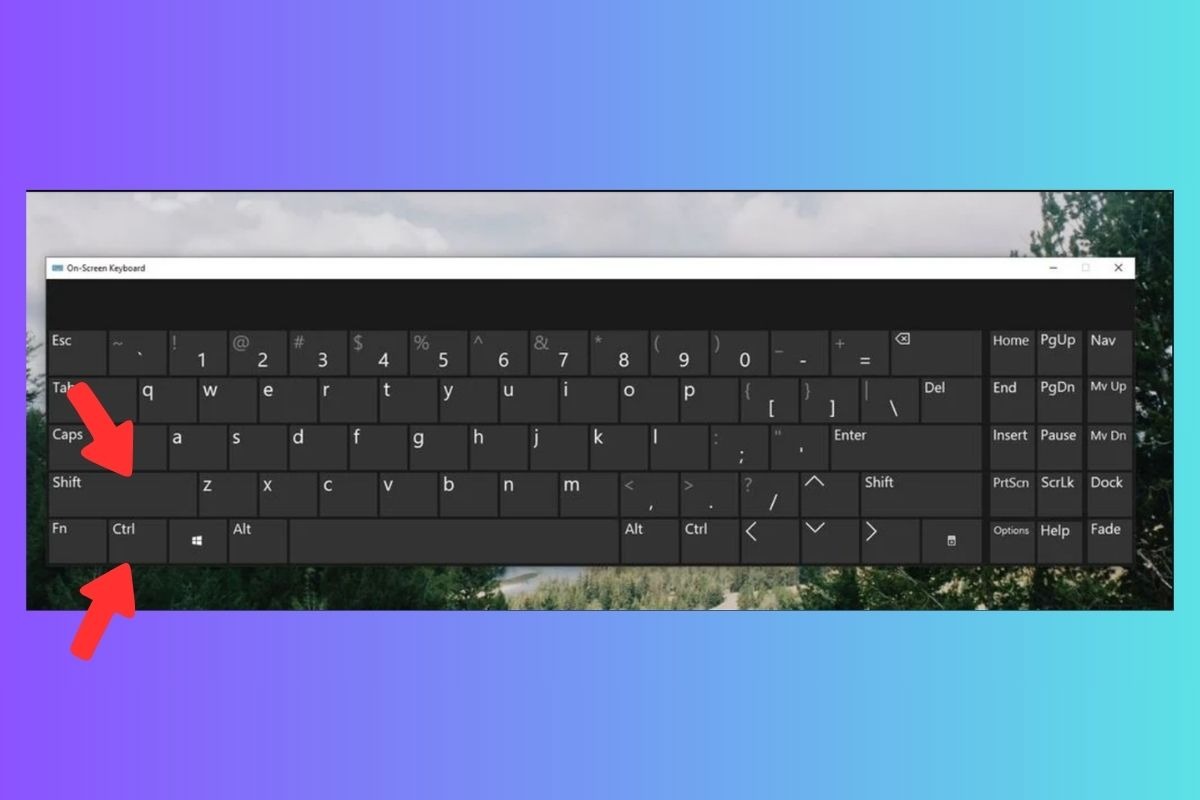
Để bật Unikey bạn nhấn tổ hợp phím Ctrl + Shift
3. Chuyển đổi kiểu gõ:
Unikey hỗ trợ nhiều kiểu gõ như Telex, VNI, VIQR. Bạn có thể chuyển đổi giữa các kiểu gõ bằng cách nhấn tổ hợp phím Alt + Z.
2.2 Chọn bảng mã và kiểu gõ
Unikey hỗ trợ nhiều bảng mã và kiểu gõ phổ biến, cho phép bạn lựa chọn tùy theo nhu cầu và thói quen.
Bảng mã là một hệ thống mã hóa để biểu diễn các ký tự tiếng Việt trên máy tính.
Kiểu gõ là cách bạn nhập liệu tiếng Việt bằng bàn phím.
Các bảng mã phổ biến:
Unicode: Bảng mã quốc tế, được sử dụng rộng rãi trên các hệ điều hành hiện đại.
TCVN3: Bảng mã tiếng Việt cũ, thường được sử dụng trong các văn bản cũ.
Các kiểu gõ phổ biến:
Telex: Kiểu gõ phổ biến nhất, sử dụng các dấu tiếng Việt theo nguyên tắc gõ theo âm tiết.
VNI: Kiểu gõ sử dụng các phím tắt để gõ dấu tiếng Việt.
VNI Windows: Kiểu gõ tương tự VNI nhưng được tối ưu cho hệ điều hành Windows.
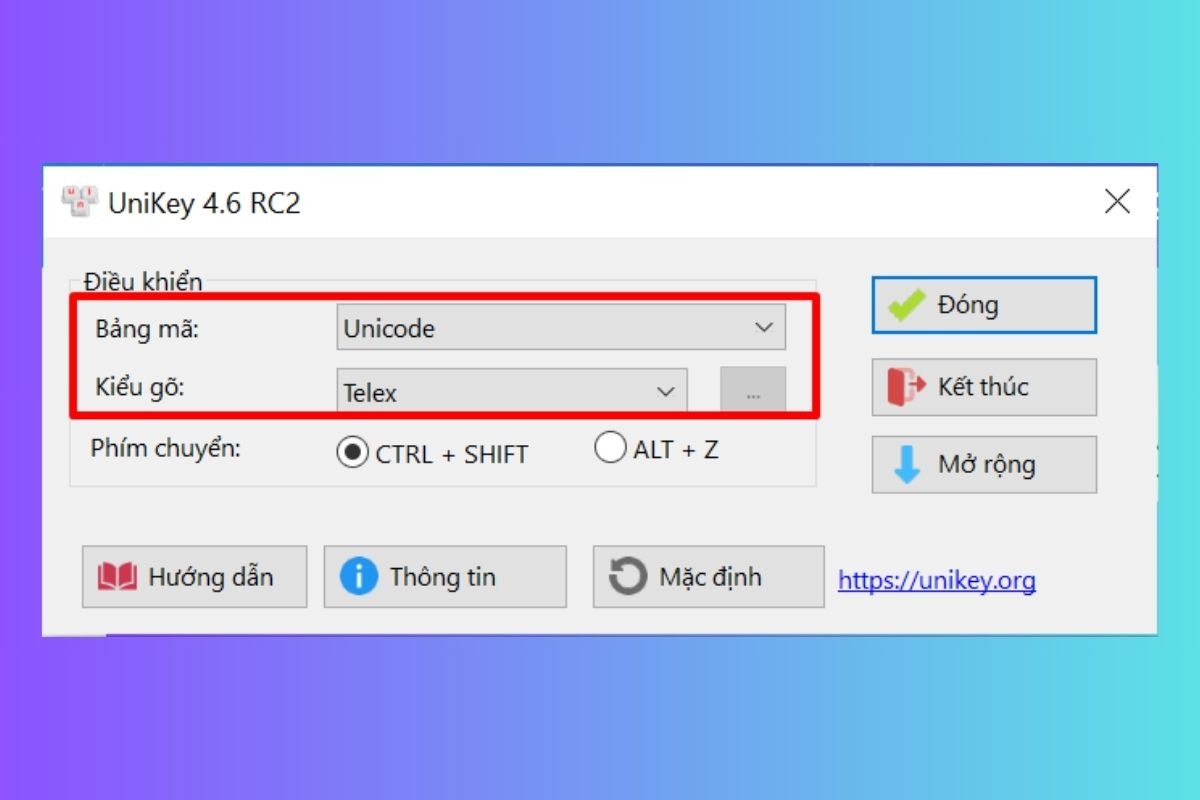
Unikey hỗ trợ nhiều bảng mã và kiểu gõ phổ biến, cho phép bạn lựa chọn tùy theo nhu cầu và thói quen
Hướng dẫn chọn bảng mã và kiểu gõ: Để chọn bảng mã và kiểu gõ phù hợp, bạn có thể truy cập vào cài đặt của Unikey.
Lưu ý về font chữ:
Font chữ Times New Roman, Arial: Hỗ trợ tốt cho bảng mã Unicode.
Font chữ VNI-Meli: Hỗ trợ tốt cho bảng mã TCVN3.
2.3 Quy tắc gõ dấu tiếng Việt
Unikey hỗ trợ nhiều kiểu gõ, mỗi kiểu gõ có quy tắc gõ dấu riêng. Dưới đây là hai kiểu gõ phổ biến nhất: Telex và VNI.
1. Quy tắc gõ dấu Telex
Nguyên tắc: Sử dụng các chữ cái tiếng Anh để biểu thị các dấu thanh.
Cụ thể như sau:
Dấu | Cách gõ | Kết quả |
Sắc | as | á |
Huyền | af | à |
Hỏi | ar | ả |
Ngã | ax | ã |
Nặng | aj | ạ |
Dấu â | aa | â |
Dấu ê | ee | ê |
Dấu ô | oo | ô |
Dấu ơ | ow | ơ |
Dấu ă | aw | ă |
Dấu ư | uw | ư |
Dấu đ | dd | đ |
Lưu ý:
Chữ w khi đứng một mình sẽ tự động chuyển thành chữ ư.
2. Quy tắc gõ dấu VNI
Nguyên tắc: Sử dụng các số để biểu thị các dấu thanh.
Cụ thể như sau:
Dấu | Cách gõ | Kết quả |
Sắc | a1 | á |
Huyền | a2 | à |
Hỏi | a3 | ả |
Ngã | a4 | ã |
Nặng | a5 | ạ |
Dấu â | a6 | â |
Dấu ê | e6 | ê |
Dấu ô | o6 | ô |
Dấu ơ | o8 | ơ |
Dấu ă | a8 | ă |
Dấu ư | u8 | ư |
Dấu đ | d9 | đ |
3. Cài đặt nâng cao và khắc phục lỗi thường gặp
3.1 Cài đặt phím tắt, khởi động cùng Windows
Unikey cho phép bạn tùy chỉnh các cài đặt nâng cao, bao gồm thiết lập phím tắt và khởi động cùng Windows.
1. Tùy chỉnh phím tắt:
Bước 1: Mở Unikey và truy cập vào phần cài đặt.
Bước 2: Chọn mục "Phím tắt" và bạn có thể tùy chỉnh các phím tắt theo ý muốn.
2. Thiết lập Unikey khởi động cùng Windows:
Bước 1: Mở Unikey và truy cập vào phần cài đặt.
Bước 2: Chọn mục "Khởi động cùng Windows" và kích hoạt tùy chọn này.
3.2 Sử dụng bảng gõ tắt và các bảng mã khác
Ngoài các kiểu gõ phổ biến như Telex và VNI, Unikey còn hỗ trợ nhiều tính năng nâng cao khác, bao gồm tạo bảng gõ tắt và sử dụng các bảng mã ít phổ biến.
1. Tạo bảng gõ tắt:
Unikey cho phép bạn tạo bảng gõ tắt riêng, giúp bạn gõ nhanh hơn.
Bước 1: Truy cập vào phần cài đặt Unikey. Chọn "Mở rộng"
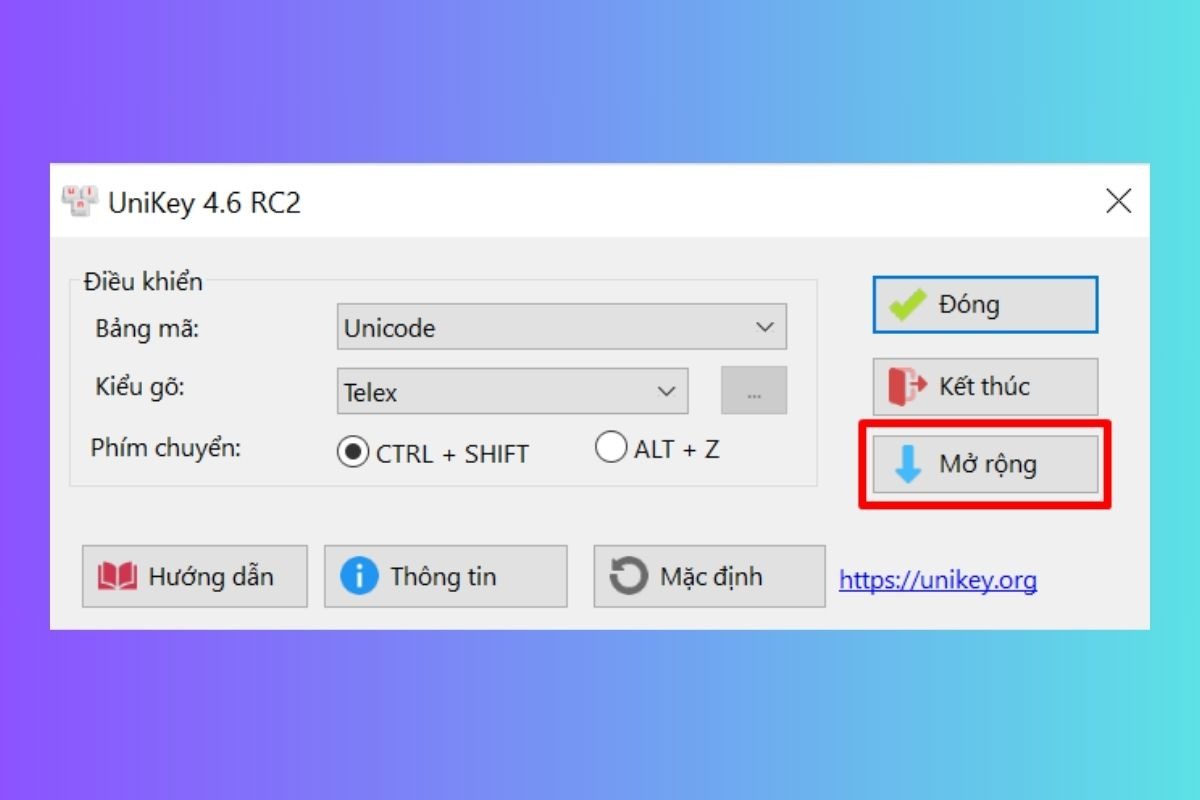
Truy cập vào phần cài đặt Unikey. Chọn Mở rộng
Bước 2: Chọn mục "Bảng gõ tắt" và bạn có thể tạo bảng gõ tắt mới.
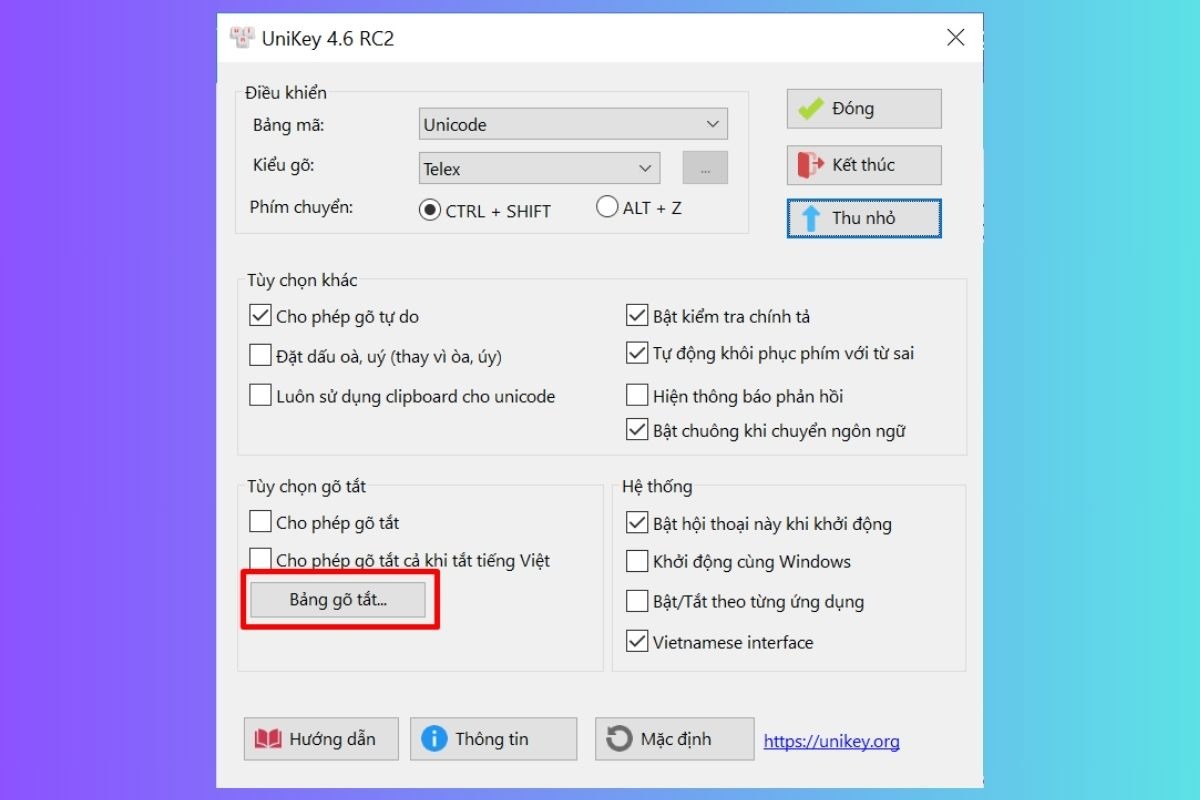
Chọn mục Bảng gõ tắt và bạn có thể tạo bảng gõ tắt mới
2. Giới thiệu và hướng dẫn sử dụng các bảng mã ít phổ biến:
Bảng mã ABC: Dùng để gõ tiếng Anh.
Bảng mã VISCII: Dùng cho các văn bản cũ sử dụng bảng mã này.
Ví dụ:
Khi bạn cần nhập liệu tiếng Anh, bạn có thể sử dụng bảng mã ABC.
Khi bạn cần chỉnh sửa văn bản cũ sử dụng bảng mã VISCII, bạn có thể chọn bảng mã VISCII.
3.3 Chuyển đổi font chữ
Unikey không chỉ hỗ trợ gõ tiếng Việt mà còn cung cấp công cụ chuyển đổi font chữ.
Unikey Toolkit là công cụ tiện lợi giúp bạn chuyển đổi font chữ một cách dễ dàng. Chuyển đổi font chữ bằng Unikey Toolkit:
Bước 1: Tải về và cài đặt Unikey Toolkit.
Bước 2: Mở Unikey Toolkit và chọn file văn bản cần chuyển đổi.
Bước 3: Chọn font chữ mong muốn và nhấn "Chuyển đổi".
3.4 Khắc phục lỗi thường gặp
Dưới đây là một số lỗi thường gặp khi sử dụng Unikey và cách khắc phục:
1. Không gõ được tiếng Việt:
Nguyên nhân: Có thể do Unikey chưa được cài đặt đúng cách, hoặc bị xung đột với các phần mềm khác.
Cách khắc phục:
Kiểm tra lại cài đặt Unikey, đảm bảo đã chọn đúng bảng mã và kiểu gõ.
Khởi động lại máy tính.
Gỡ bỏ và cài đặt lại Unikey.
2. Lỗi "A previous instance of Unikey is already running":
Nguyên nhân: Lỗi này thường xuất hiện khi bạn mở nhiều phiên bản Unikey cùng lúc.
Cách khắc phục:
Đóng tất cả các phiên bản Unikey đang chạy.
Kiểm tra trong khay hệ thống xem có biểu tượng Unikey nào đang chạy ẩn.
3. Xung đột phần mềm:
Nguyên nhân: Một số phần mềm có thể xung đột với Unikey, dẫn đến lỗi gõ tiếng Việt.
Cách khắc phục:
Kiểm tra xem có phần mềm nào khác đang sử dụng bảng mã hoặc kiểu gõ tương tự Unikey.
Cập nhật Unikey và các phần mềm khác lên phiên bản mới nhất.
4. Giới thiệu một số phần mềm gõ tiếng Việt khác
4.1 OpenKey
OpenKey là một ứng dụng thông minh, viết hoa chữ cái đầu câu.
Ưu điểm:
Giao diện đơn giản, dễ sử dụng.
Hỗ trợ nhiều kiểu gõ phổ biến.
Nhược điểm: Chưa hỗ trợ nhiều tính năng nâng cao như Unikey.
Link tải: https://openkey.com/
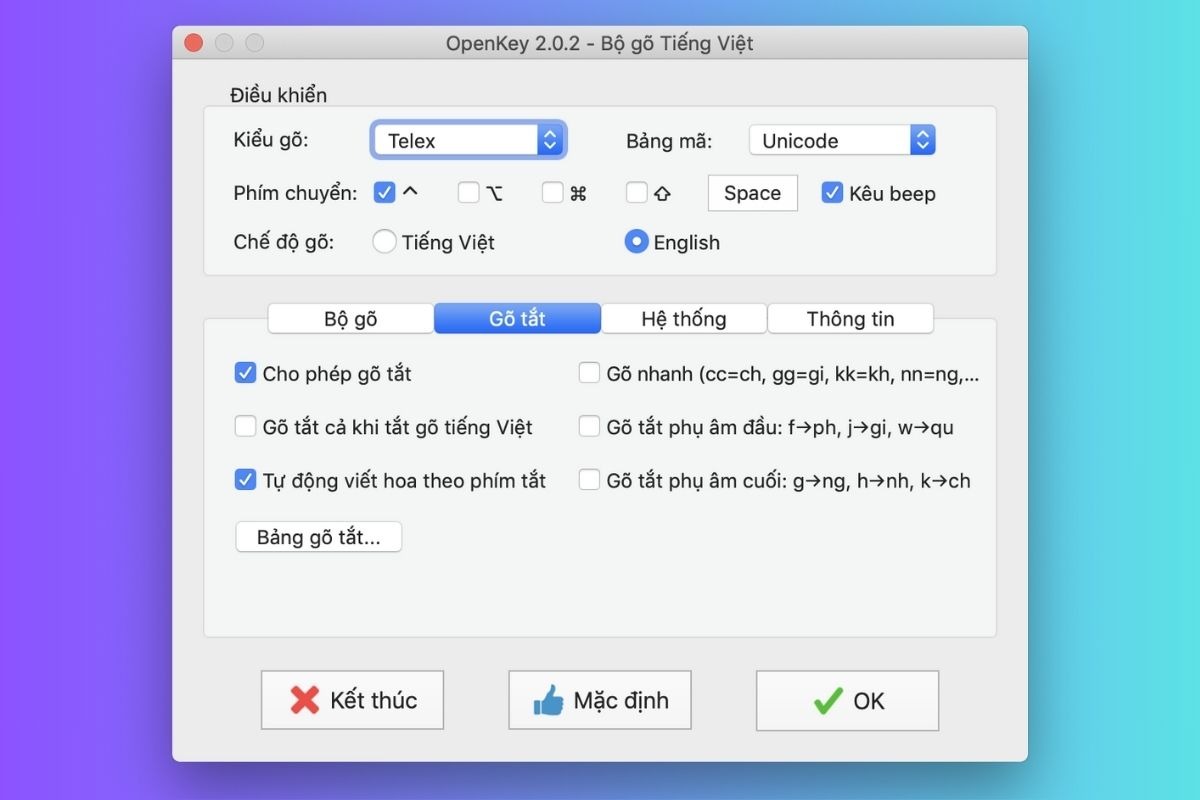
OpenKey là một ứng dụng thông minh, viết hoa chữ cái đầu câu
4.2 EVKey
Tương tự như Unikey, EVKey là phần mềm gõ tiếng Việt phổ biến và được nhiều người ưa chuộng.
Ưu điểm:
Giao diện đơn giản, thân thiện, dễ sử dụng.
Phù hợp với người mới bắt đầu.
Nhược điểm:
Bộ gõ chữ cái không phong phú bằng Unikey.
Đôi khi gặp lỗi gõ dấu.
Link tải: https://evkeyvn.com/

EVKey là phần mềm gõ tiếng Việt phổ biến và được nhiều người ưa chuộng
4.3 GoTiengViet
GoTiengViet là công cụ gõ tiếng Việt online tiện lợi và miễn phí dành cho bạn.
Chỉ với một cú nhấp chuột, bạn đã có thể gõ tiếng Việt trực tiếp trên trình duyệt web mà không cần cài đặt bất kỳ phần mềm nào.
Ưu điểm:
Tiện lợi, dễ sử dụng, không cần cài đặt.
Hỗ trợ nhiều kiểu gõ tiếng Việt khác nhau.
Hoàn toàn miễn phí.
Nhược điểm:
Cần kết nối internet để sử dụng.
Không có nhiều tính năng nâng cao như các phần mềm gõ tiếng Việt khác.
Link tải: https://download.com.vn/gotiengviet-11708
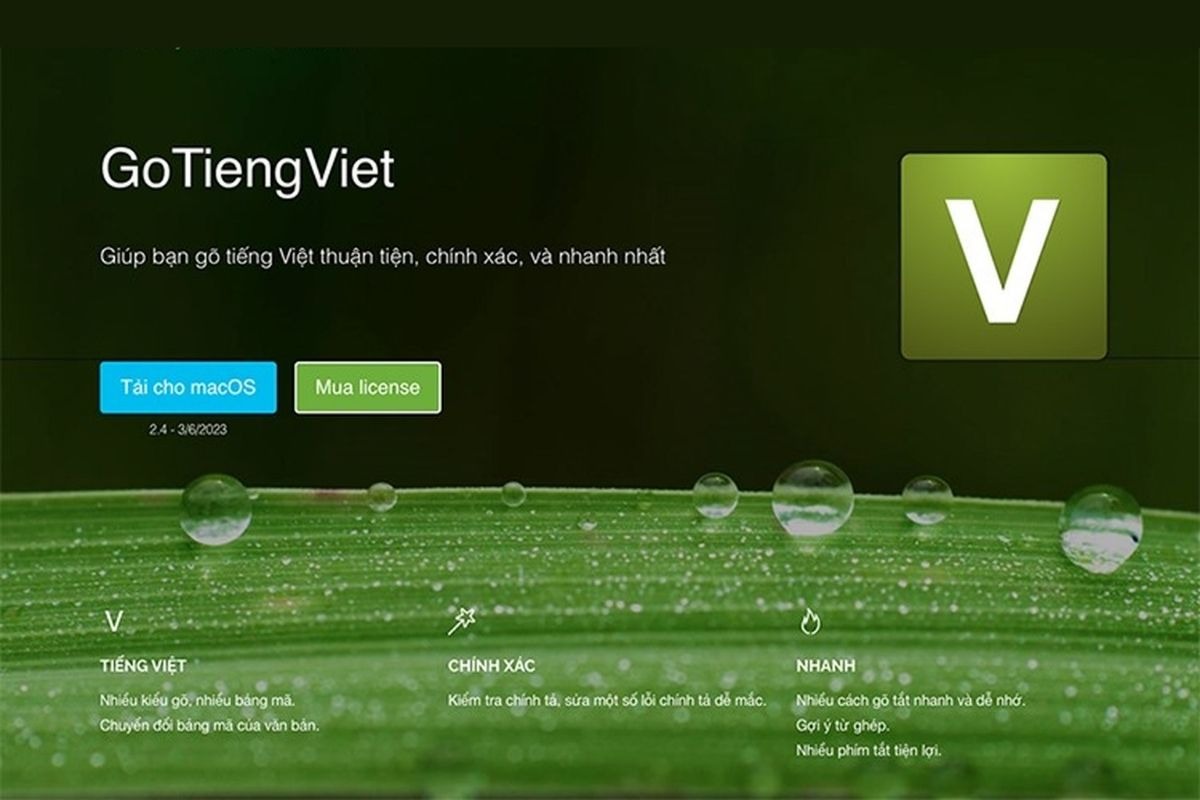
GoTiengViet là công cụ gõ tiếng Việt online tiện lợi và miễn phí dành cho bạn
5. Các câu hỏi liên quan
5.1 Tôi nên sử dụng bảng mã nào cho Unikey?
Bảng mã là một hệ thống quy định cách mã hóa các ký tự, bao gồm cả chữ cái, số và các ký hiệu khác. Hiện nay, bảng mã Unicode là tiêu chuẩn quốc tế được sử dụng rộng rãi nhất. Unicode bao gồm hầu hết các ký tự của các ngôn ngữ trên thế giới, bao gồm cả tiếng Việt.
Bạn nên sử dụng bảng mã Unicode cho Unikey. Bảng mã này đảm bảo tương thích cao với các phần mềm và thiết bị khác, giúp bạn tránh gặp lỗi hiển thị ký tự.
5.2 Làm sao để gõ tiếng Việt trong game với Unikey?
Một số game có thể hỗ trợ Unikey ngay lập tức, trong khi một số khác thì không.
Hướng dẫn thiết lập Unikey để gõ tiếng Việt trong game:
Kiểm tra khả năng tương thích: Đầu tiên, hãy kiểm tra xem game bạn đang chơi có hỗ trợ Unikey hay không. Thông tin này thường có trong phần cài đặt hoặc hướng dẫn của game.
Cài đặt Unikey: Nếu game hỗ trợ Unikey, bạn chỉ cần cài đặt Unikey như bình thường và chọn bảng mã Unicode.
Kích hoạt Unikey trong game: Khi chơi game, bạn có thể kích hoạt Unikey bằng cách nhấn tổ hợp phím tắt mặc định (thường là Ctrl + Shift) hoặc nhấp vào biểu tượng Unikey trên thanh taskbar.
Bắt đầu gõ: Sau khi kích hoạt Unikey, bạn có thể gõ tiếng Việt bình thường trong game.

Nếu game hỗ trợ Unikey, bạn chỉ cần cài đặt Unikey như bình thường và chọn bảng mã Unicode
5.3 Unikey có phiên bản cho macOS không?
Unikey hiện tại chỉ hỗ trợ hệ điều hành Windows. Nếu bạn đang sử dụng macOS, bạn có thể sử dụng các phần mềm gõ tiếng Việt thay thế như:
VietKey: Một phần mềm gõ tiếng Việt phổ biến và miễn phí, tương thích với nhiều ứng dụng trên macOS.
CoCo: Phần mềm gõ tiếng Việt với giao diện đơn giản và dễ sử dụng, hỗ trợ nhiều kiểu gõ khác nhau.
ABC Typing: Phần mềm gõ tiếng Việt với tính năng tự động sửa lỗi chính tả và ngữ pháp.
Xem thêm:
Hy vọng với những bước đơn giản trên, bạn đã có thể tùy chỉnh Unikey theo ý muốn và gõ tiếng Việt một cách dễ dàng và chính xác hơn. Nếu bạn muốn tìm hiểu thêm về các thủ thuật máy tính, mẹo sử dụng phần mềm văn phòng hay bất kỳ thông tin công nghệ nào khác, hãy tiếp tục theo dõi các bài viết trên ThinkPro.
Đồng thời, nếu bạn đang tìm kiếm một chiếc laptop mới hoặc gặp bất kỳ vấn đề nào về bàn phím, hãy ghé thăm ThinkPro. Chúng tôi cung cấp đa dạng các dòng laptop chất lượng cao và dịch vụ sửa chữa chuyên nghiệp, đảm bảo mang đến cho bạn trải nghiệm công nghệ tốt nhất.